Nástroj Oprava spouštění, poskytovaný zdarma společností Microsoft, slouží k identifikaci a řešení mnoha běžných problémů operačního systému Windows, včetně těch, které se objeví během procesu spouštění. Nicméně, samotné spuštění a použití tohoto nástroje může být komplikované, zejména v závislosti na povaze chyby, které čelíte.
Provedli jsme průzkum různých metod, jak se k tomuto nástroji dostat. Pojďme si tedy tyto způsoby postupně rozebrat.
1. Spuštění Opravy spouštění prostřednictvím aplikace Nastavení
Tento způsob je považován za nejjednodušší pro aktivaci nástroje Oprava spouštění v systému Windows. Proto začneme právě touto metodou.
Jak využít aplikaci Nastavení ve Windows 11
Následuje postup pro provedení tohoto procesu ve Windows 11:
- Využijte vyhledávací pole v nabídce Start, zadejte text „nastavení“ a vyberte nejvhodnější výsledek. Alternativně můžete využít klávesovou zkratku Windows + I.
- Poté zvolte položku Systém > Obnovení.
- V sekci Rozšířené spuštění klikněte na tlačítko Restartovat nyní.
Po opětovném spuštění systému se počítač nastartuje do prostředí Windows Recovery Environment. Zde klikněte na položky Poradce při potížích > Rozšířené možnosti > Oprava spouštění.
A to je vše. Po kliknutí na výše uvedenou možnost se spustí nástroj Oprava spouštění.
Jak využít aplikaci Nastavení ve Windows 10
Zatímco základní princip spuštění Opravy spouštění ve Windows 10 zůstává stejný, konkrétní text na obrazovkách se může mírně lišit. Zde je návod, jak aktivovat Opravu spouštění ve Windows 10:
- Použijte klávesovou zkratku Windows + I pro otevření nabídky Nastavení.
- Vyberte možnost Aktualizace a zabezpečení > Obnovení.
- V nabídce Rozšířené spuštění klikněte na Restartovat nyní.
Poté se váš počítač restartuje do prostředí Windows Recovery Environment (WinRE). Další kroky jsou podobné těm, které byly popsány pro Windows 11.
Metoda uvedená výše by měla fungovat u většiny uživatelů. Nicméně v případech, kdy to není možné – obvykle když nelze spustit aplikaci Nastavení – použijte následující metodu. Postup je následující:
- Klikněte na ikonu nabídky Start a vyberte tlačítko Napájení.
- Stiskněte a držte klávesu Shift a poté klikněte na možnost Restartovat.
A je to; počítač se restartuje a zobrazí se nabídka WinRE. Odtud pokračujte podle kroků uvedených v metodě jedna, tedy Rozšířené možnosti > Oprava spouštění.
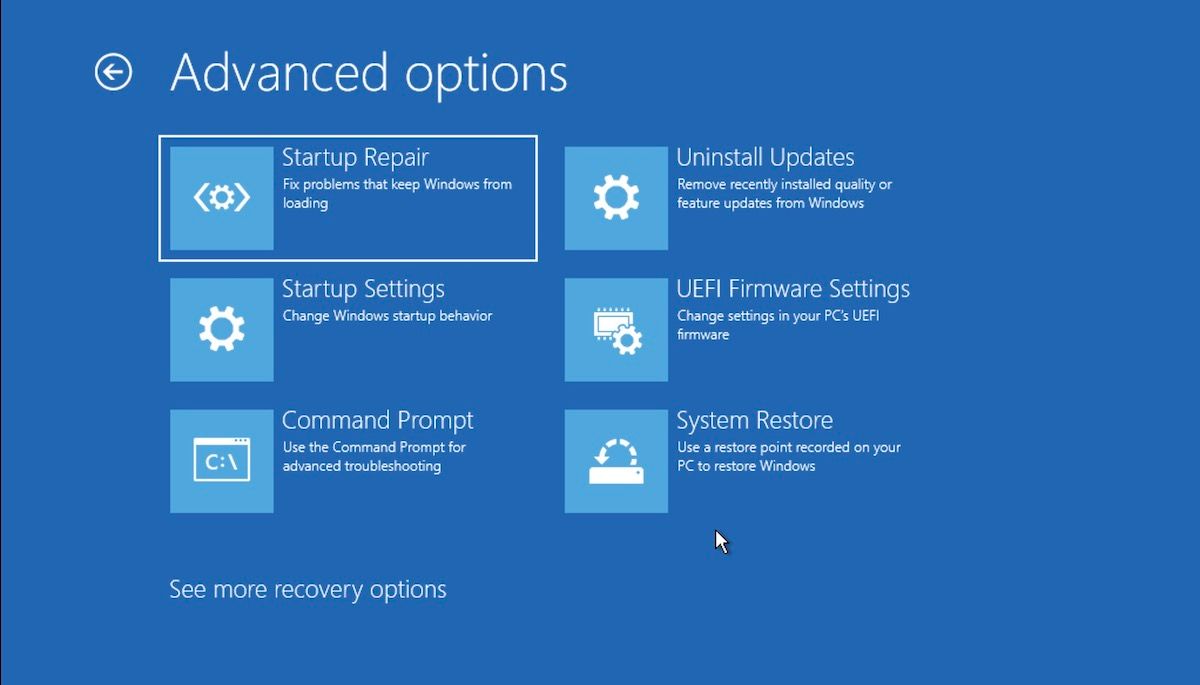
Tímto způsobem se spustí nástroj Oprava spouštění.
2. Spuštění Opravy spouštění z BIOSu
Pokud máte k dispozici instalační médium, spuštění nástroje Oprava spouštění nebude představovat velký problém. Stačí připojit USB disk s instalačním médiem a počítač restartovat.
Předtím, než začnete, je vhodné si vytvořit instalační USB disk s Windows, pokud ho ještě nemáte. Jakmile je USB disk připraven, postupujte podle následujících kroků:
- Vstupte do nastavení systému BIOS/UEFI a nastavte USB disk jako první možnost spouštění.
- Následně připojte instalační USB disk a nastartujte z něj počítač.
- V nastavení systému Windows vyberte verzi systému, jazyk atd.
- Nakonec klikněte na USB disk a zahajte proces Opravy spouštění.
Následně se spustí nástroj Oprava spouštění, který zkontroluje a opraví veškeré zjištěné problémy v systému Windows.
3. Využití příkazového řádku
Příkazový řádek, který je součástí systému Windows zdarma, umožňuje správu nastavení a usnadnění práce se systémem.
Následuje postup, jak pomocí příkazového řádku spustit opravu při spuštění:
- Přejděte do vyhledávacího pole nabídky Start, zadejte text „cmd“ a spusťte příkazový řádek jako správce.
- Do příkazového řádku vložte následující příkaz a potvrďte klávesou Enter:
shutdown /r /o
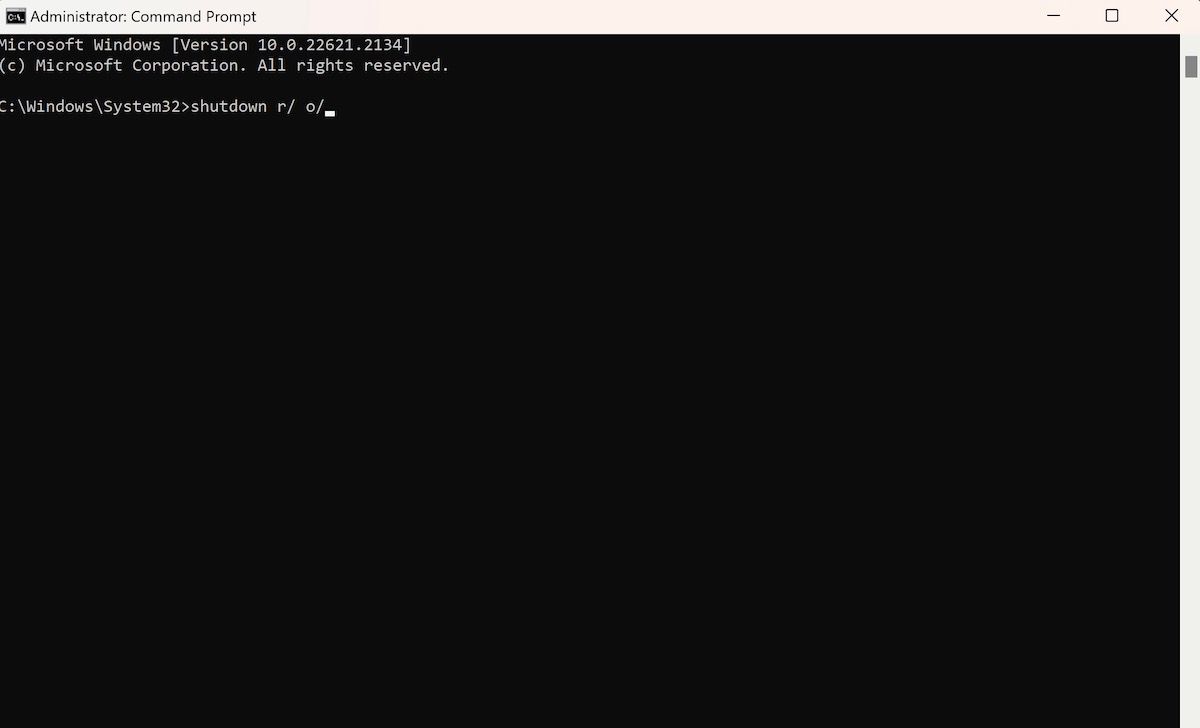
Po potvrzení příkazu klávesou Enter se počítač restartuje do nabídky Pokročilé možnosti spuštění, kde můžete zvolit možnost Oprava spouštění.
4. Použití klávesové zkratky F11 při spouštění
V mnoha případech stačí opakovaně tisknout klávesu F11 během spouštění, abyste se dostali do nabídky Pokročilé možnosti. Rozhodně tento způsob vyzkoušejte. Odtud se snadno dostanete k nástroji Možnosti spuštění systému Windows.
Podobně jako u mnoha funkcí v systému Windows, existuje více způsobů, jak spustit nástroj Oprava spouštění. I když jeden způsob nefunguje, je dobré vyzkoušet ostatní.